亲,以下就是关于(win10关闭防火墙后总是弹出通知的故障(图)),由“WiFi之家网”整理!

原标题:"快速解决win10关闭防火墙后总是弹出通知的故障"相关电脑问题教程分享。 - 来源:WiFi之家网。
众所周知,为了增加系统的安全性,微软windows系统是默认开启安全警报的,当我们在安装某些软件或游戏等等时,系统总是会弹出各种安全警报,虽然对病毒的防护措施有一定效果,但很多用户都是选择第三方安装软件来保护系统的,开启windows安全警报反而是多余的。最近,就有用户反映说win10关闭防火墙后总是弹出通知的问题,这是怎么回事如何解决?下面,WiFi之家网小编就给大家介绍下快速解决win10关闭防火墙后总是弹出通知的故障问题的方法。
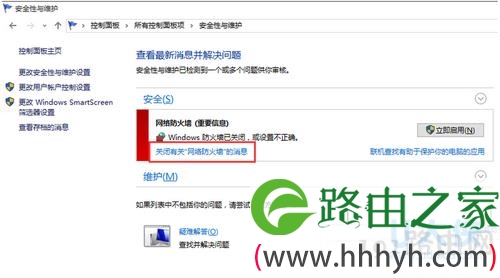
防火墙
方法一、关闭Win10防火墙通知
打开控制面板:在开始菜单->所有应用->Windows系统->控制面板;
打开控制面板后左上角有个查看方式,选择大图标。然后选择安全性与维护; 打开安全性与维护界面后,安全菜单里会有网络防火墙的信息,点击关闭有关“网络防火墙”的消息;关闭后就不会再有通知了。
方法二、关闭Win10安全中心服务
如果你不想关闭防火墙,只想关闭一些阻止警告。等提示的话,我们可以关闭安全中心服务:SecurityCenter。
SecurityCenter服务服务监视并报告计算机上的安全健康设置。健康设置包括防火墙(打开/关闭)、防病毒软件(打开/关闭/过期)、反间谍软件(打开/关闭/过期)、WindowsUpdate(自动/手动下载并安装更新)、用户帐户控制(打开/关闭)以及Internet设置(推荐/不推荐)。
该服务为独立软件供应商提供COMAPI以便向安全中心服务注册并记录其产品的状态。操作中心(AC)UI使用该服务在AC控制面板中提供systray警报和安全健康状况的图形视图。
网络访问保护(NAP)使用该服务向NAP网络策略服务器报告客户端的安全健康状况,用于确定网络隔离。该服务还有一个公用API,该API允许外部客户以编程方式检索系统的聚合安全健康状况。
操作方法:
1、在w10系统下载中按WIN+R打开运行,然后输入services.msc确定;
2、在本地服务列表中找到SecurityCenter服务;
3、双击打开SecurityCenter属性,停止该服务并设置启动类型为“禁用”;
以上就是解决win10关闭防火墙后总是弹出通知的故障问题的方法。
相关内容推荐:win10系统下设置防火墙允许程序通信的解决方法
以上就是关于-常见问题-(win10关闭防火墙后总是弹出通知的故障(图))的教程!
原创文章,作者:常见问题,如若转载,请注明出处:https://www.224m.com/116693.html

